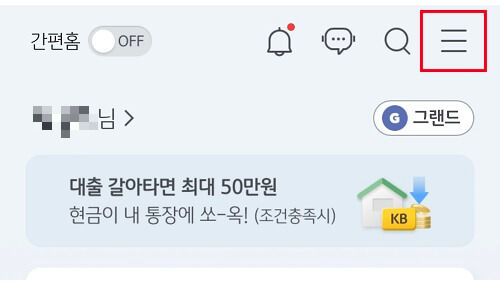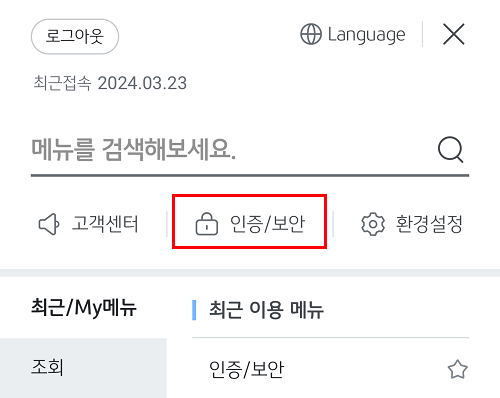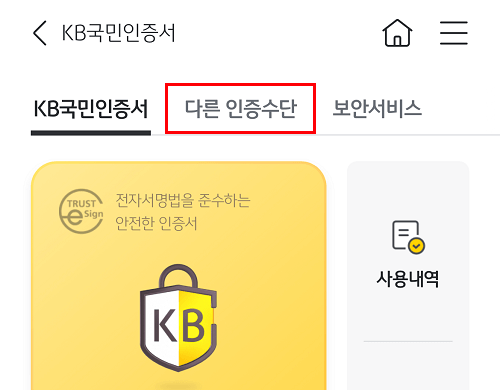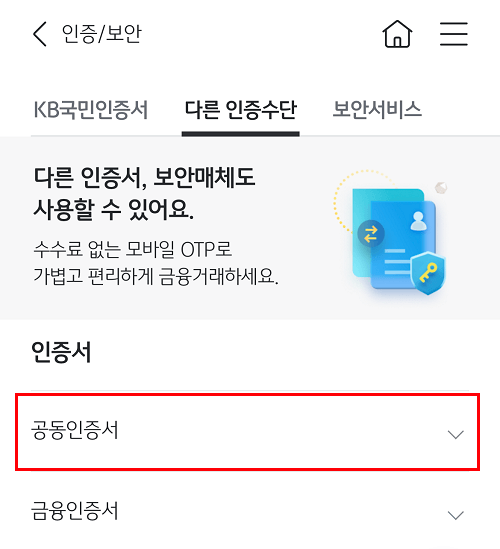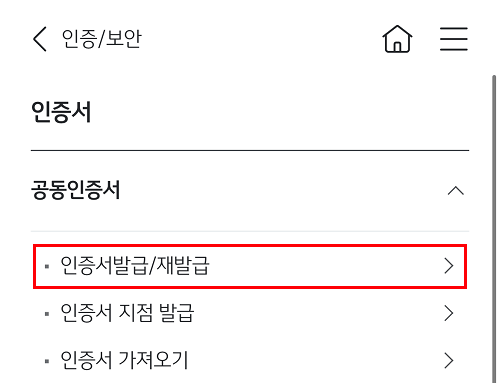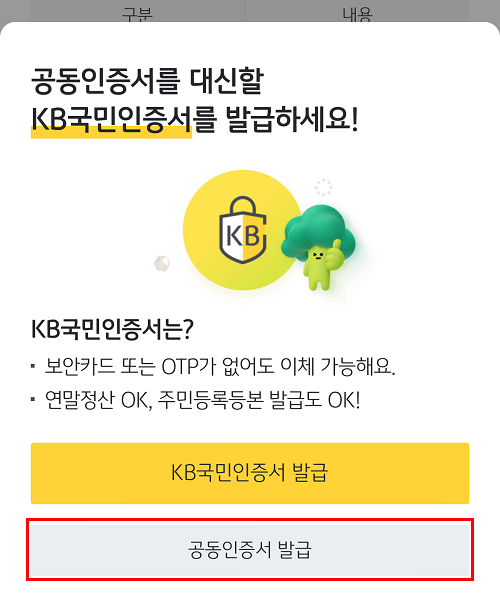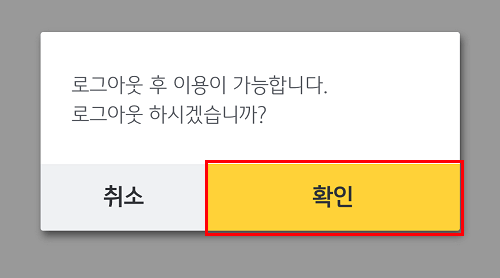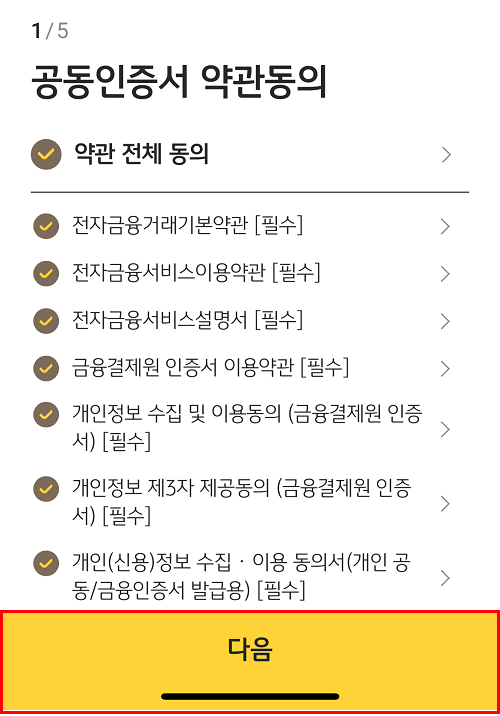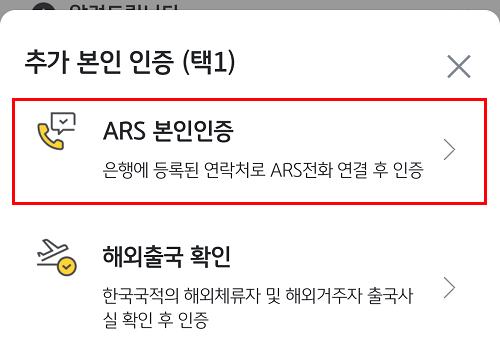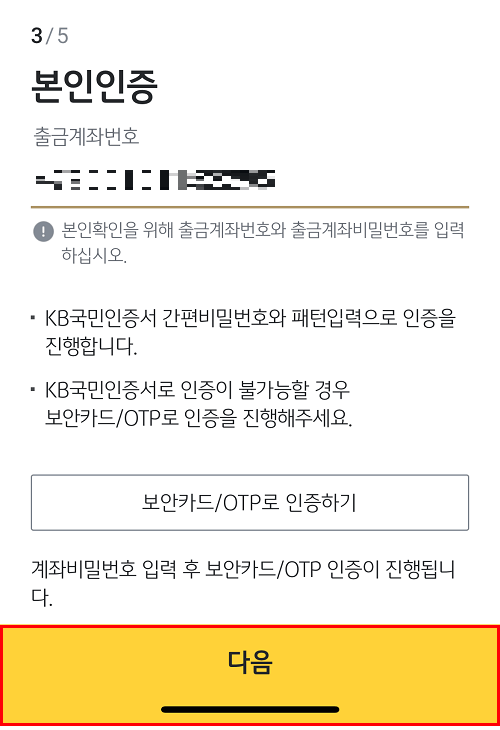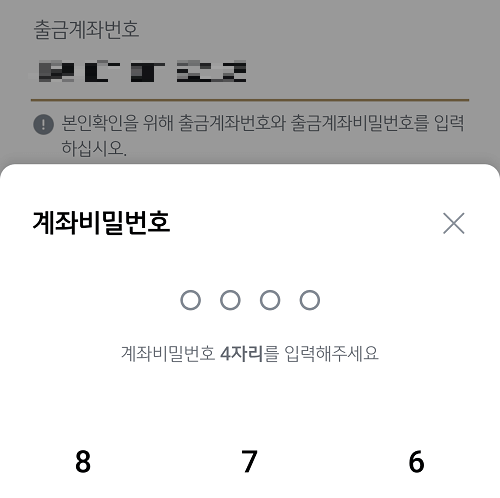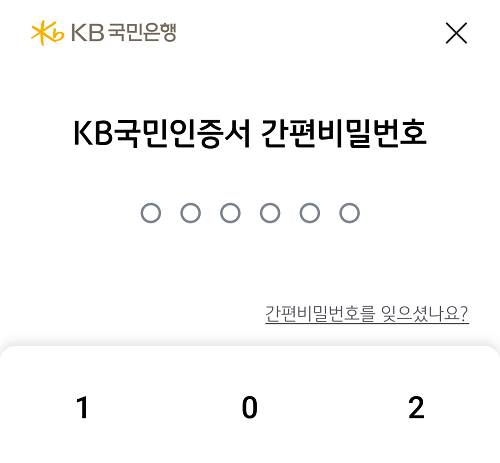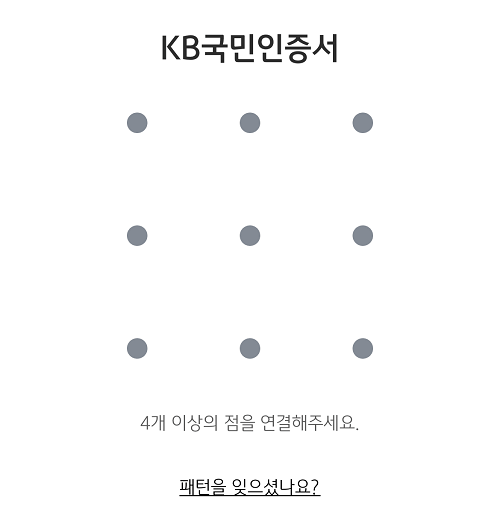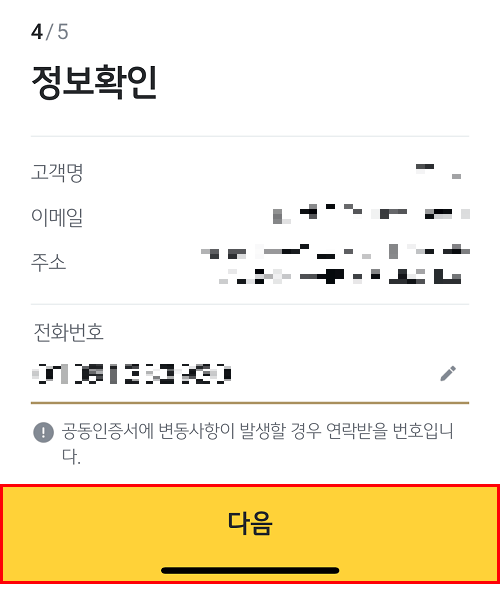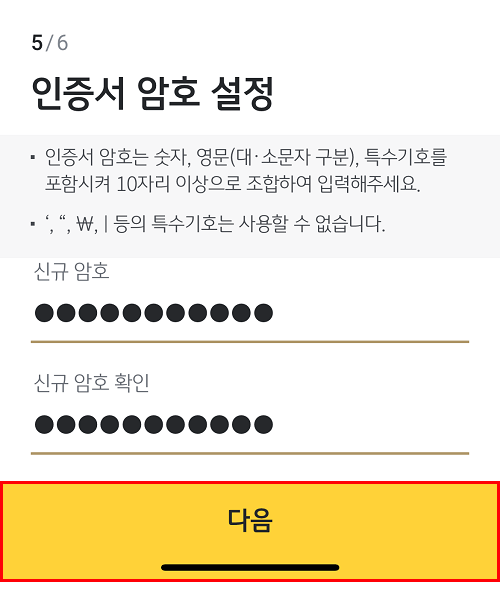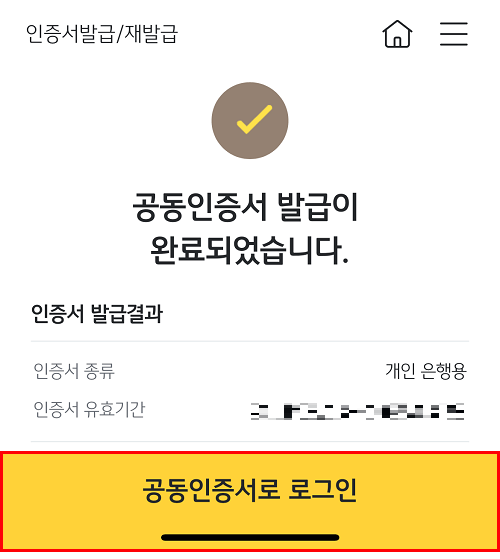KB스타뱅킹 앱을 이용하여 무료(한정) 공동인증서 발급 받기
공동인증서(구 공인인증서)는 인터넷뱅킹을 사용하는 개인 고객이 발급 받을 수 있는 인증서로 온라인 상으로 은행 및 신용카드 거래, 보험 고래 및 전자정부 민원 서비스를 이용할 때 사용됩니다.
공동인증서는 각 금융사에서 무료로 발급받을 수 있지만, 일부 주식거래 및 온라인 상의 모든 금융 거래를 온전하게 이용하기 위해서는 비용이 발생합니다. (4,400원/연)
여기서는 무료로 발급받을 수 있는 한정용 공동인증서를 국민은행 스마트폰앱을 통해 발급받는 방법을 안내해드리겠습니다.
1) 먼저 국민은행 스마트폰 앱(KB스타뱅킹) 앱을 실행합니다. 앱 실행 후, 첫화면 우측 상단의 ‘더 보기(일명 햄버거 메뉴)’를 선택합니다.
2) 더 보기 페이지 화면으로 이동하면 우측의 ‘인증/보안’ 메뉴를 선택합니다.
3) KB국민인증서 페이지로 이동하였으면 다시 상단 메뉴에서 ‘다른 인증수단’ 메뉴를 선택합니다.
4) 다른 인증수단 화면에서 하단 메뉴를 스크롤하여 ‘인증서’를 찾습니다. 여기에서 ‘공동인증서’ 메뉴를 선택하면 세부 메뉴가 표시됩니다.
5) 펼쳐진 ‘공동인증서’ 메뉴에서 ‘인증서발급/재발급’ 메뉴를 선택합니다.
아래와 같이 KB국민인증서 발급을 유도하는 안내 팝업 화면이 표시됩니다.
KB국민인증서는 공동인증서를 대체하여 사용할 수 있는 인증서로 해당 인증서를 발급 받아 사용해도 무방합니다. 다만 타금융사 및 보험사, 증권사 등에서는 공동인증서를 통해서만 할 수 있는 업무가 있기 때문에 이를 판단하시어 발급받으시기 바랍니다. 공동인증서가 꼭 필요하다면 ‘공동인증서 발급’ 버튼을 눌러 발급을 진행합니다.
6) 앱에 로그인되어 있는 상태라면 로그아웃 합니다. 인증서 발급은 비로그인 상태에서만 발급받으실 수 있습니다.
7) 이제 본격적인 공동인증서 발급 단계가 시작됩니다. 공동인증서 발급을 위한 필수 약관에 모두 동의하신 후, [다음] 버튼을 누릅니다.
8) 사용자 정보를 입력합니다. 국민은행 온라인 사용자 아이디와 주민등록번호를 입력하고, [다음] 버튼을 누릅니다. 만약 국민은행 아이디가 생각나지 않는다면 우측의 [아이디 찾기] 버튼을 눌러 아이디 찾기를 진행하시기 바랍니다.
9) 추가 본인 인증 단계가 진행됩니다. 은행에 등록된 전화번호로 ARS 연결하여 인증을 진행하는 ‘ARS 본인인증’ 방법과 한국 국적의 해외 체류자 및 해외 거주자 출국사실 확인 후 인증을 할 수 있는 ‘해외출국 확인’ 인증 방법이 있습니다 .일반적인 경우라면 ARS 본인인증을 선택하여 진행하시면 됩니다.
‘ARS 본인인증’을 선택하면 국민은행에 등록된 본인의 연락처가 목록으로 표시되며, 이 중의 하나의 연락처를 선택하여 진행하시면 해당 연락처로 ARS 전화가 걸려옵니다. 전화를 받아 전화 인증을 완료합니다.
10) 본인인증 단계를 진행합니다. 본인 소유의 국민은행 계좌 번호 하나를 입력합니다. 그리고 [다음] 버튼을 누릅니다.
이미 KB국민인증서를 사용하고 있는 경우라면 [다음] 버튼을 눌러 진행하면 되지만, KB국민인증서로 인증이 불가능한 경우, 하단의 [보안카드/OTP로 인증하기] 버튼을 눌러 인증을 진행하시기 바랍니다.
앞서 입력한 본인 소유의 계좌번호 4자리 비밀번호를 입력합니다.
이어서 KB국민인증서 비밀번호 인증이 진행됩니다. 국민인증서 비밀번호 6자리를 입력합니다.
앞서 보안카드 및 OTP 인증 단계를 진행하셨다면 KB국민인증서 인증 단계는 표시되지 않습니다.
한 번 더 국민인증서 패턴 인증이 진행됩니다. 본인이 등록한 패턴 인증을 진행합니다.
사용자의 인증 등록 방식에 따라 다른 방식이 진행될 수도 있습니다.
11) 지금까지 입력한 정보를 확인하는 단계입니다. 본인의 이름, 이메일 및 주소, 전화번호를 확인합니다. 정보가 올바르다면 하단의 [다음] 버튼을 누릅니다.
공동인증서에 변동사항이 발생하는 경우, 입력된 전화번호로 연락이 갈 수 있습니다.
12) 새로 발급받을 공동인증서의 비밀번호를 입력합니다 인증서 암호는 숫자, 영문, 특수기호를 포함하여 10자리 이상으로 생성해야 합니다. 일부 특수기호는 사용하실 수 없습니다. ‘신규 암호’ 입력란에 사용하실 비밀번호를 입력하시고, ‘신규 암호 확인’란에 한 번 더 동일한 비밀번호를 입력합니다. 그리고 하단의 [다음] 버튼을 누릅니다.
13) 인증서에 사용할 비밀번호가 올바르게 입력되었다면 아래와 같이 공동인증서 발급이 완료되었다면 화면을 보실 수 있습니다. 인증서의 종류와 인증서 유효기간을 확인하실 수 있습니다.
방금 발급받은 공동인증서를 통하여 바로 국민은행 스마트폰 앱에 로그인하실수도 있습니다.
그외에 공동인증서가 필요한 다른 앱에서도 인증서를 공유하여 사용하실 수 있고, 아래의 가이드를 통해 스마트폰에서 발급받은 국민은행 공동인증서를 PC로 내보내어 인증서를 요구하는 보안 PC웹사이트에서도 이를 사용하실 수 있습니다.
※ ‘국민은행 인증서’ 관련 글 더 보기